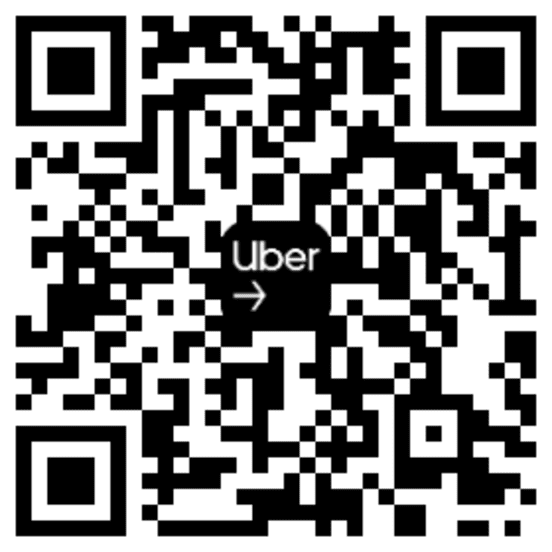Slik får du brukerstøtte
Du kan få hjelp når du trenger det, døgnet rundt, hele uken. Finn ut hvordan du kan få svarene du trenger og kontakte Uber for å få hjelp.
I denne videoen kan du finne ut mer om:
- Hvordan du finner svar på vanlige spørsmål
- Hvordan du får kontakt med telefonstøtten
- Hvordan du sender inn et spørsmål på nettet
- Hvordan du får personlig hjelp fra en Uber-agent
Slik får du hjelp
Enten du har et enkelt spørsmål, skal rapportere et problem eller bare vil snakke med noen i Uber, er det flere måter du kan ta kontakt på.
1. Trykk på Hjelp øverst i appen for å se svar på vanlige spørsmål.
2. Du kan også sende inn spørsmål på help.uber.com.
Du kan kontakte Uber via help.uber.com. Brukerstøtten vår er bemannet syv dager i uken slik at du kan få en rask og nyttig løsning på henvendelsen. Du mottar et varsel på telefonen (hvis du har slått på varsler) når du har fått svar. Vi sender deg også en e-post.
Tips til ulykkesrespons
Det er viktig for oss å ivareta sikkerheten til alle som bruker Uber. Hvis du har vært involvert i en ulykke, må du sjekke at alle parter er trygge og ta kontakt med politi og ambulansepersonell ved behov.
You can report the accident to Uber by tapping the menu button, then Help, followed by Trip Issues and Adjustments, then I was in an accident. A member of Uber’s team will reach out to gather information about the accident.
Mer hjelp
Finner du fortsatt ikke det du trenger? Prøv disse andre nyttige ressursene.
Hjelp på nettet
Nettstedet vårt på help.uber.com/partners inneholder mye informasjon for både nye og erfarne sjåfører.
Problemer med passasjerer
Har du hatt et problem med en passasjer? Du kan rapportere disse problemene i appen ved å trykke på profilbildet ditt, og deretter på Hjelp øverst på skjermen, etterfulgt av Problemer med reisen og justeringer.
Vanlige spørsmål
- What’s the fastest way to get help with the app?
Use the frequently asked questions inside your Driver app to get fast answers. You’ll find them by tapping the menu icon, then Help.
- Hva om jeg ikke kan logge på?
If you're having trouble signing in to your Driver app, you can reset your password here. Use the email address you believe is associated with your account. We'll send you an email with a link to reset your password.
- Hva gjør jeg hvis appen min fryser eller krasjer?
Prøv å lukke appen først (om mulig lukker du appen helt i stedet for å la den kjøre i bakgrunnen). Hvis den fortsatt ikke fungerer når du åpner den på nytt, kan det hende du må tilbakestille nettverksinnstillingene på telefonen din, eller slette og installere sjåførappen på nytt.
Kjør på din måte, i appen
Kjør på din måte, i appen
Opplysningene på denne nettsiden er bare ment for informasjonsformål og gjelder ikke nødvendigvis i landet, regionen eller byen hvor du oppholder deg. De kan endres og oppdateres uten forvarsel.
Om